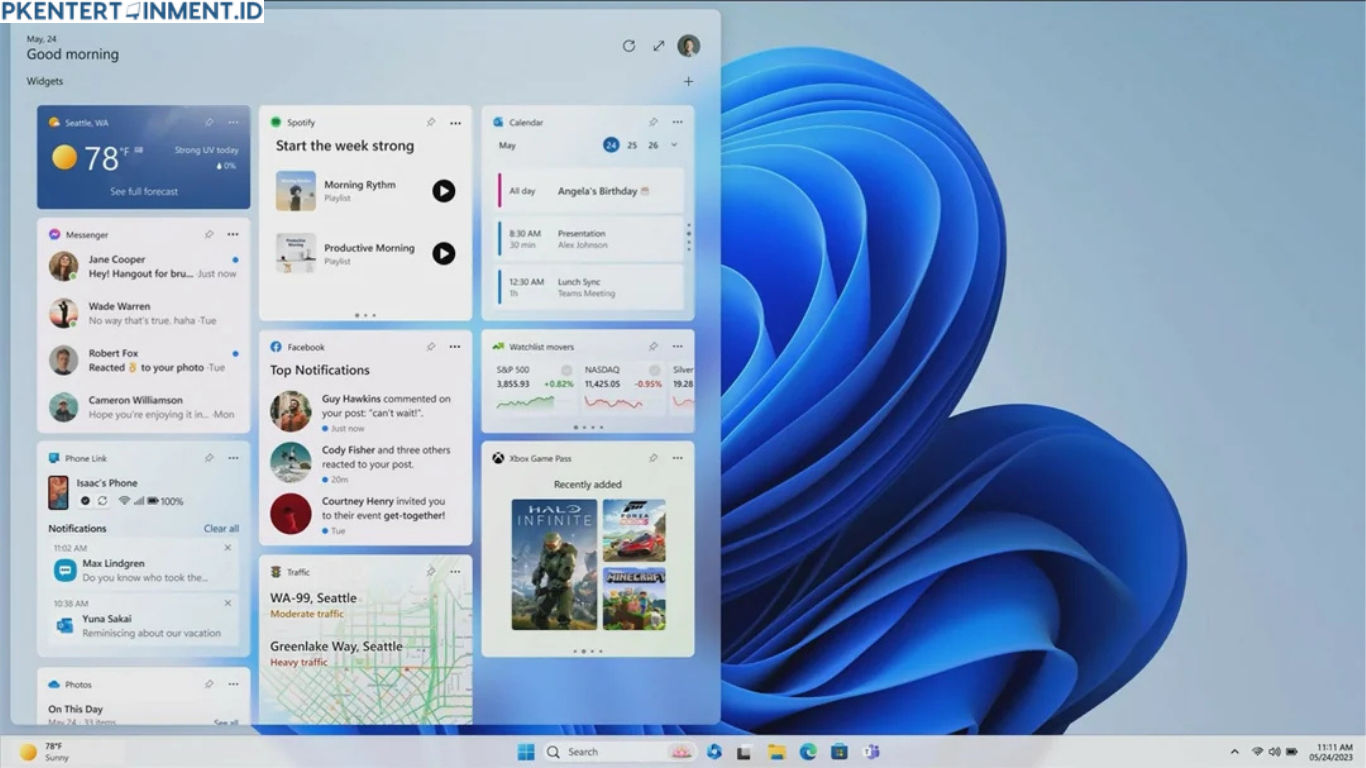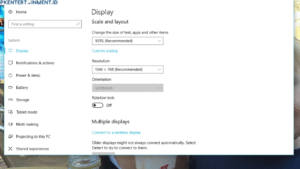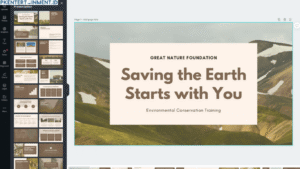Halo, kamu yang lagi cari cara menghilangkan widget di Windows 10! Kali ini aku punya tutorial yang nggak cuma lengkap, tapi juga gampang banget buat kamu ikuti. Kamu nggak perlu jadi seorang teknisi komputer buat bikin desktop kamu lebih rapi tanpa widget yang ganggu. Yuk, simak langkah-langkahnya di bawah ini!
Daftar Isi Artikel
Apa Itu Widget di Windows 10?
Sebelum masuk ke tutorial, ada baiknya kita kenalan dulu dengan apa itu widget. Widget di Windows 10 biasanya berupa elemen kecil di desktop yang menyediakan informasi seperti cuaca, berita, kalender, atau shortcut aplikasi tertentu. Walaupun ada yang merasa widget ini berguna, nggak sedikit juga yang menganggap widget justru bikin tampilan desktop jadi berantakan.
Apalagi kalau performa komputer kamu nggak terlalu tinggi, widget bisa memperlambat kinerja sistem. Nah, kalau kamu merasa widget di Windows 10 lebih mengganggu daripada membantu, jangan khawatir! Artikel ini bakal kasih tahu kamu cara menghilangkannya.
Kenapa Harus Menghapus Widget?
Ada beberapa alasan kenapa kamu mungkin pengin menghilangkan widget di Windows 10:
- Meningkatkan Performa Komputer
Widget yang terus berjalan di background bisa menguras RAM dan prosesor. Dengan menghapus widget, kamu bisa meningkatkan performa sistem. - Tampilan Desktop Lebih Rapi
Widget sering kali bikin tampilan desktop terasa penuh. Menghapusnya bikin desktop kelihatan lebih clean dan profesional. - Mengurangi Distraksi
Kalau kamu butuh fokus saat bekerja, widget yang menampilkan notifikasi atau berita terkini bisa jadi pengalih perhatian.
Cara Menghilangkan Widget di Windows 10
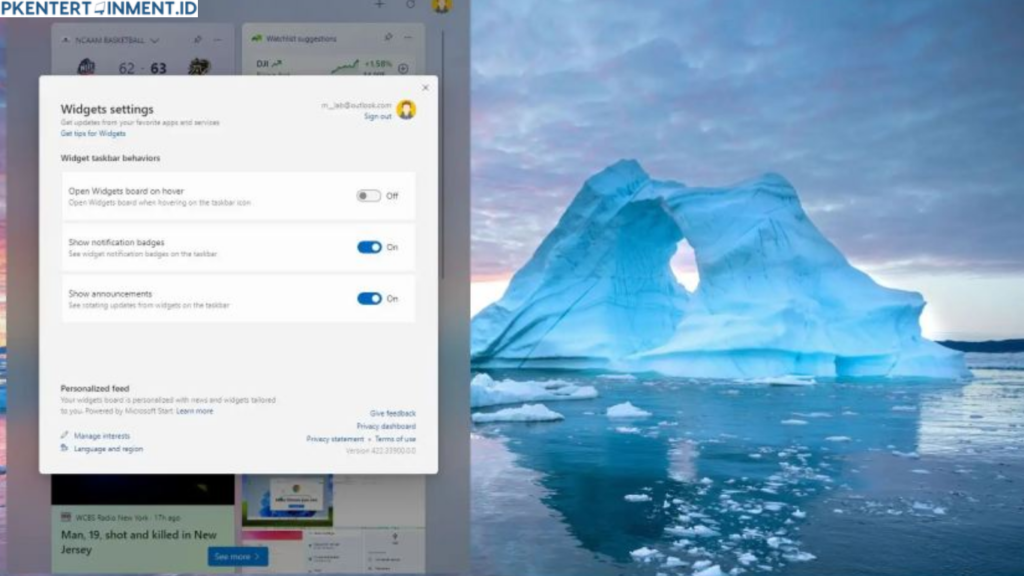
Langkah 1: Nonaktifkan Widget melalui Taskbar
1. Klik Kanan pada Taskbar
- Arahkan mouse kamu ke bagian taskbar di bawah layar, lalu klik kanan.
2. Pilih Opsi "News and Interests"
- Setelah menu muncul, cari opsi bernama "News and Interests."
3. Nonaktifkan Widget
- Pilih opsi "Turn off" untuk menonaktifkan widget. Voila! Widget akan langsung hilang dari desktop kamu.
Langkah 2: Hapus Aplikasi Widget (Opsional)
Kalau kamu merasa langkah pertama belum cukup, kamu juga bisa menghapus aplikasi widget bawaan Windows. Berikut caranya:
1. Buka Settings
- Tekan tombol Windows + I untuk membuka menu Settings.
2. Pilih "Apps"
- Di menu Settings, klik opsi "Apps" untuk melihat daftar aplikasi yang terpasang.
3. Cari Aplikasi Widget
- Scroll ke bawah untuk menemukan aplikasi terkait widget, seperti "Microsoft News" atau "Weather."
4. Uninstall Aplikasi
- Klik pada aplikasi tersebut, lalu pilih "Uninstall."
Langkah 3: Gunakan Registry Editor (Advanced Users)
Kalau kamu sudah nyaman dengan langkah-langkah teknis, kamu bisa mencoba Registry Editor:
1. Buka Registry Editor
- Tekan tombol Windows + R, ketik "regedit," lalu tekan Enter.
2. Navigasi ke Lokasi Widget
- Arahkan ke path berikut:
HKEY_LOCAL_MACHINE\SOFTWARE\Microsoft\Windows\CurrentVersion\Feeds
3. Nonaktifkan Widget
- Cari key bernama "ShellFeedsTaskbarViewMode." Klik kanan, pilih "Modify," lalu ubah nilainya menjadi 2.
4. Restart Komputer
- Setelah selesai, restart komputer kamu untuk melihat hasilnya.
Tips Tambahan
- Gunakan Software Pihak Ketiga
Kalau kamu merasa langkah-langkah di atas masih kurang praktis, ada banyak software pihak ketiga seperti "CCleaner" yang bisa membantu menghapus widget. - Perbarui Windows 10
Kadang, bug pada widget bisa bikin masalah lebih kompleks. Pastikan sistem kamu selalu terupdate untuk mencegah masalah baru muncul. - Atur Kembali Desktop
Setelah menghapus widget, kamu bisa mengatur ulang shortcut atau wallpaper agar desktop terlihat lebih menarik.
Kesimpulan
Menghilangkan widget di Windows 10 sebenarnya nggak serumit yang kamu bayangkan. Dengan langkah-langkah sederhana yang sudah aku jelaskan tadi, kamu bisa bikin desktop jadi lebih bersih, performa komputer meningkat, dan pastinya lebih nyaman digunakan. Kalau kamu punya cara lain yang lebih praktis, jangan ragu buat share di kolom komentar, ya!
Semoga artikel ini membantu, dan sampai jumpa di tutorial berikutnya! 😊